XAPOFX1_5.DLLエラーを修正する方法
一部のWindowsユーザーは、特定のDLL(ダイナミックリンクライブラリ)ファイルが見つからないというエラーメッセージが表示されます– XAPOFX1_5.dll 。この問題は特定のWindowsバージョンに限定されるものではなく、通常、ゲームの起動中に発生することが報告されています(DayZ、Arma 3など)。
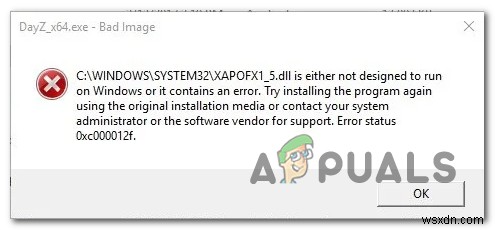
この特定の問題を徹底的に調査した結果、この問題は、一般的なオーディオDLLの依存関係がコンピューターにないために発生し、それを使用するアプリケーションまたはゲームを起動できないことが判明しました。
このシナリオが当てはまる場合は、次の3つの方法で問題を解決できます。
- ランタイムWebインストーラーを使用したDirectXバージョンの更新 –この問題を修正する最も一般的な方法は、Runtime Webインストーラーを使用して、すべてのDirectXパッケージがコンピューターに存在することを確認することです。
- WindowsUpdateを介したDirectXの更新 – Windows 10を使用していて、保留中のWindows Updateがいくつかある場合は、WUを使用して不足している依存関係をインストールすることでこの問題を修正できるはずです。
- XAPOFX1_5ファイルを手動でコピーする –不足しているすべてのDirectXパッケージをインストールする手間をかけたくない場合は、簡単な方法で、不足しているファイルをダウンロードして正しい場所に貼り付けることができます。
方法1:不足しているすべてのパッケージでDirectXバージョンを更新する
これまでのところ、この特定のエラーコードを引き起こす最も一般的なインスタンスは、このDLL依存関係( XAPOFX1_5.dll )の典型的なケースです。 )ローカルDLLインストールにありません。
このダイナミックリンクライブラリファイルは、DayzZやArma3などのサンドボックスゲームで非常に一般的に使用されていることがわかりました。
特定のゲームを起動しようとするたびにこの問題が発生する場合は、DirectXエンドユーザーランタイムWebインストーラーを使用してこの問題を修正できるはずです。 ゲームの実行に必要なすべての依存関係がゲームにあることを確認するために、不足しているすべてのDirectXパッケージをインストールします。
注: XAPOFX1_5.dll は最新のDirectXリリースの一部ではないため、DirectXの最新バージョンのみをインストールしても問題は解決しません。この問題を解決するには、すべてのDirectXパックをインストールする必要があります。
問題を簡単にするために、不足しているすべてのDirectXパッケージをコンピューターにインストールするプロセスを説明するガイドをまとめました。
- Windowsコンピューターで任意のブラウザーを開き、DirectXエンドユーザーランタイムWebインストーラーのダウンロードページを開きます。 。中に入ると、ダウンロードをクリックします ボタン。
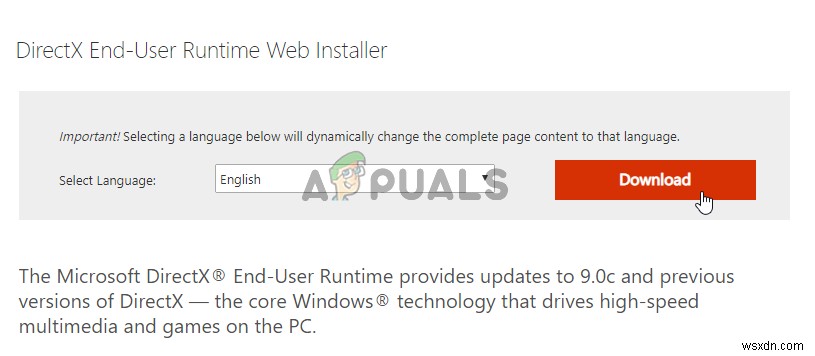
- 次の画面が表示されたら、Microsoftがプッシュするすべてのブロートウェアのチェックを外し、[いいえ、DirectXエンドユーザーランタイムWebインストーラーを続行します]をクリックします。 ボタン。
- dxwebsetup.exeまで待ちます ファイルが正常にダウンロードされたら、それをダブルクリックし、画面の指示に従って、不足しているすべてのパッケージでローカルのDirectXインストールを更新します。
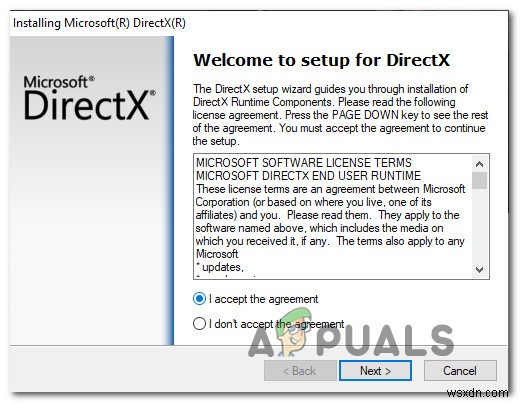
- 不足しているすべてのパッケージがインストールされたら、DirectX Webインストーラーからのプロンプトが表示されない場合は、コンピューターを手動で再起動します。
- 次の起動が完了したら、以前に失敗したのと同じゲームを起動して、XAPOFX1_5.dllエラーが引き続き発生するかどうかを確認します。
同じエラーコードが引き続き問題である場合は、以下の次の方法に進んでください。
方法2:保留中のすべてのWindowsUpdateをインストールする
Windows 10でこのエラーコードが発生した場合は、WindowsUpdateから入手できる保留中の更新をすべてインストールすることでこの問題を修正できるはずです。
影響を受ける一部のユーザーによると、この問題は、 XAPOFX1_5.dllを保証するインフラストラクチャアップデートをインストールするとすぐに解決されるとのことです。 ファイルは、アプリケーションから呼び出されたときにすぐに利用できます。
保留中の更新プログラムがまだある場合は、以下の手順に従って、保留中のすべてのWindowsUpdateをインストールしてください。
- Windowsキー+Rを押します 実行を開くには ダイアログボックス。次に、「「ms-settings:windowsupdate」」と入力します テキストボックス内でEnterを押します Windows Updateを開くには 設定のタブ アプリ。
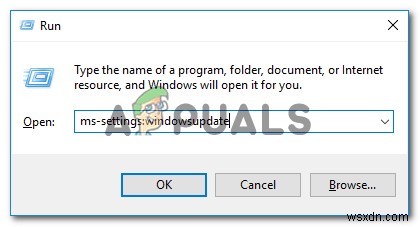
注: Windows 10を使用していない場合は、「wuapp」を使用してください 「ms-settings:windowsupdate」の代わりにコマンド 。
- Windows Update画面が表示されたら、右側のセクションに移動して、[更新の確認]をクリックします。 ボタン。
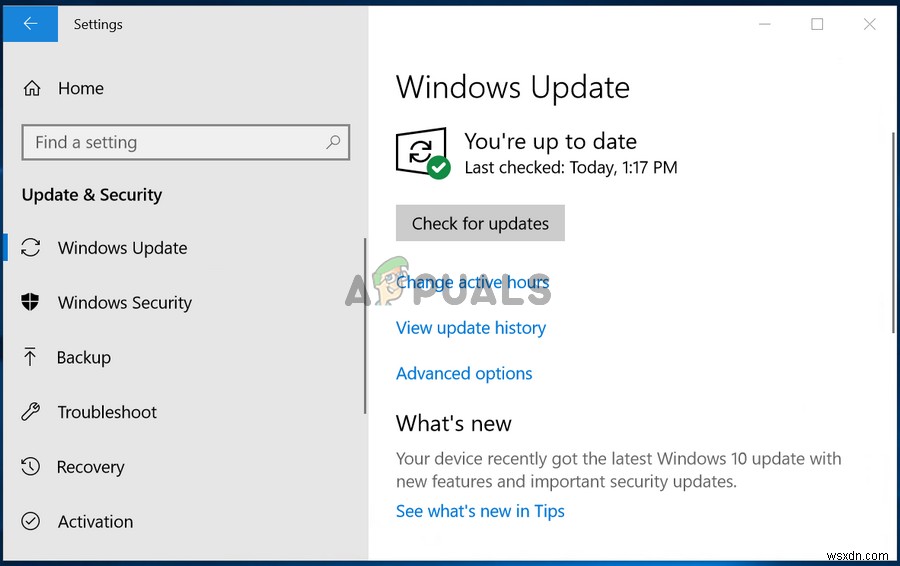
- スキャンを開始した後、操作が完了するまで辛抱強く待ちます。新しく利用可能な更新が見つかった場合は、画面の指示に従って、Windowsビルドを利用可能な最新のものにするまで、すべてのインスタンスをインストールします。
注: 保留中の更新が多数ある場合は、保留中のすべての更新をインストールする前に、再起動するように求められる場合があることに注意してください。これが発生した場合は、指示に従って再起動しますが、必ず同じWindows Updateユーティリティに戻り、次の起動が完了したら残りの更新プログラムのインストールを続行してください。 - 保留中の更新がすべてインストールされたら、コンピューターを手動で再起動します。次の起動が完了したら、以前に問題を引き起こしていたゲームを起動し、問題が解決されたかどうかを確認します。
同じXAPOFX1_5.dllエラーコードがまだ進行中の問題である場合は、以下の次の潜在的な修正に進んでください。
方法3:XAPOFX1_5.dllを手動でコピーする
上記の方法がうまくいかなかった場合、または不足しているすべてのDirectX依存関係をインストールする必要のない簡単な修正を探している場合は、 XAPOFX1_5.dllも修正できるはずです。 DLL Webサイトからファイルをフェッチし、正しいディレクトリに貼り付けることでエラーが発生しました。
マルウェアやアドウェアをダウンロードしてしまう可能性があるため、ランダムなWebサイトからこれを行うことはお勧めしません。
ただし、大きなDLLデータベースWebサイトに固執し、以下の手順に従うと、問題を迅速に処理できるはずです。
行う必要があることは次のとおりです。
- まず最初に、ダウンロードするファイルがわかるように、システムアーキテクチャを確認する必要があります。これを行うには、Windowsキー+Rを押します。 実行を開くには ダイアログボックス。次に、「msinfo32」と入力します テキストボックス内でEnterを押します システム情報を開くには 画面。
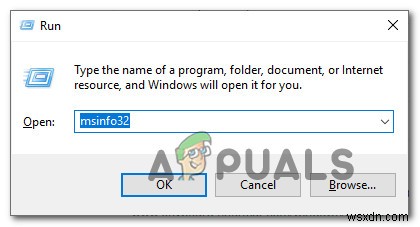
注: システムアーキテクチャをすでに知っている場合は、この手順を完全にスキップしてください。
- システム情報にアクセスしたら ウィンドウで、画面の左側のセクションから[システムの概要]メニューを選択し、右側のセクションに移動してシステムタイプを確認します。
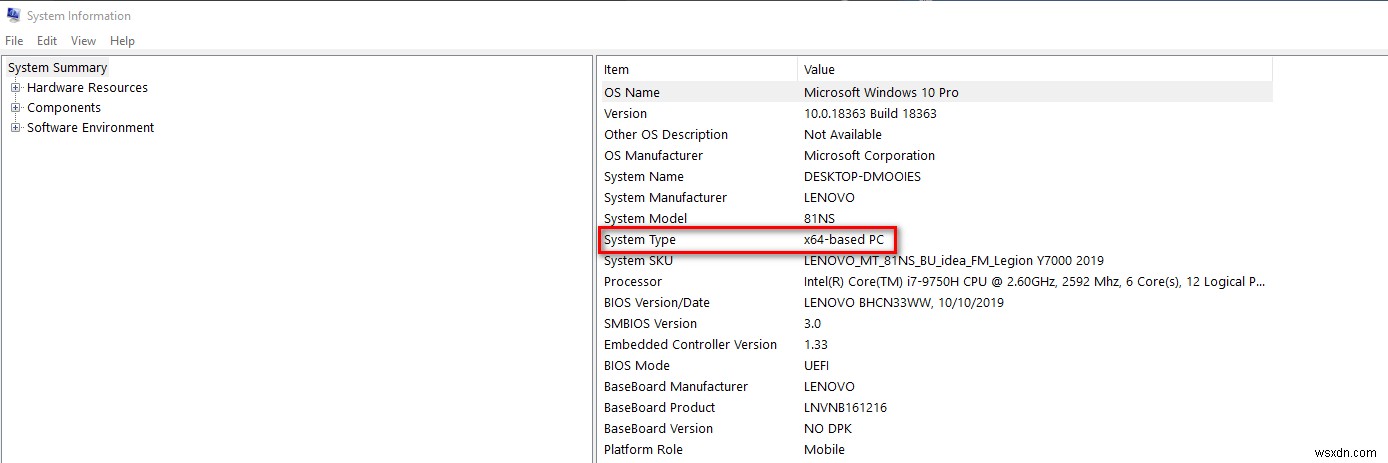
注: システムタイプにx64ベースのPCと記載されている場合は、64ビットバージョンのDLL実行可能ファイルをダウンロードする必要があります。 x86ベースのPCと表示されている場合は、32ビットバージョンが必要です。
- デフォルトのブラウザを開き、DLL-Files.comのXAPOFX1_5.DLLのダウンロードページに移動します。 。このファイルは徹底的にチェックされており、アドウェアやマルウェアは含まれていないことに注意してください。
- 正しいリストが表示されたら、[ダウンロード]まで下にスクロールします セクションをクリックして、ダウンロードを押します システムと互換性のあるアーキテクチャ(32ビットまたは64ビット)に関連付けられているボタン。
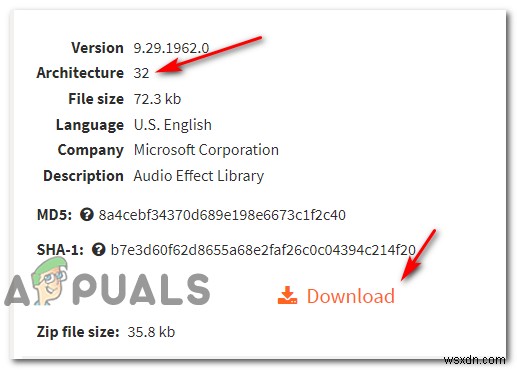
- ダウンロードが完了したら、抽出ユーティリティを使用して.zipファイルを解凍し、.DLLファイルを表示します。
- 正しいDLLファイルを正常に解凍したら、クリップボードにコピーします。次に、正しい場所に貼り付ける必要があります。これを行うには、ファイルエクスプローラーを開きます システムのアーキテクチャに応じて、次のいずれかの場所に移動します。
32-bit version location - C:\Windows\SysWOW64 64-bit version location - C:\Windows\System32
- 正しい場所に到達したら、XAPOFX1_5.dllファイルをルートの場所(フォルダ内ではない)の正しい場所に貼り付けます。
- 操作が完了したら、コンピューターを再起動し、次の起動が完了したら問題が修正されるかどうかを確認します。
-
Windowsで「d3dx9_42.dllが見つかりません」エラーを修正する方法は?
最近、何人かのユーザーが、ゲームまたはグラフィックプログラムを起動しようとすると、画面に「D3dx9_42.dllが見つかりません」または「ファイルd3dx9_42.dllが見つかりません」というエラーコードが表示されると報告しました。 d3dx9_42.dllエラーが見つからない、または見つからない場合は、通常、WindowsDirectX内の問題が原因であると思われます。まだご存じない方のために説明すると、Microsoft DirectXは、Windowsプログラムにハードウェアアクセラレーションによるマルチメディアサポートを提供する低レベルのAPIのセットです。 Direct
-
Windowsで「88780078」エラーを修正する方法
88780078 エラーは、Windows Vista で DirectSound デバイスを使用しようとしたときに発生するエラー コードです。 DirectSound は DirectX ライブラリのソフトウェア コンポーネントであり、アプリケーションと Windows XP のサウンド カード ドライバとの間の直接的なインターフェイスを提供します。 88780078 エラーの原因 この種のエラーは通常、次の原因で発生します: 破損または破損したファイルと設定 特定の Windows 設定が変更されました DirectX ファイルが削除されました レジストリ キーが破損しています
